So verbrennen Sie CD/DVD unter Verwendung von Brasero CD/DVD
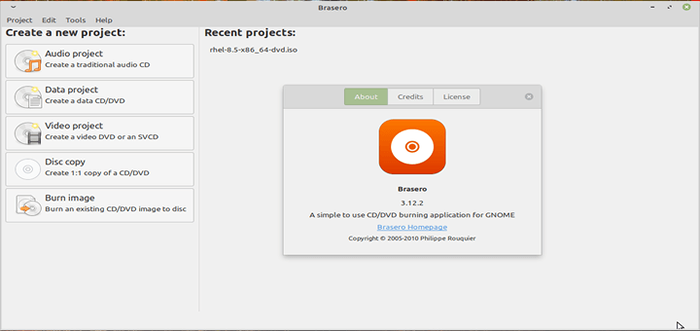
- 4083
- 912
- Aileen Dylus
Ehrlich gesagt kann ich mich nicht erinnern, als ich das letzte Mal a benutzte PC mit einem CD/DVD Antrieb. Dies ist der sich ständig weiterentwickelnden Tech-Industrie zu verdanken, in der optische Festplatten durch ersetzt wurden durch USB Laufwerke und andere kleinere und kompakte Speichermedien, die mehr Speicherplatz wie SD -Karten bieten.
Das bedeutet das jedoch nicht CDs Und DVDs werden nicht mehr verwendet. Ein ziemlich kleiner Prozentsatz der Benutzer betreibt immer noch alte PCs, die immer noch DVD / DC -Laufwerke unterstützen. Einige von ihnen halten es immer noch für passt, ihre Dateien aus ihren eigenen Gründen auf CDs oder DVDs zu verbrennen.
[Möglicherweise mögen Sie auch: 3 Möglichkeiten zum Erstellen von bootfähigen USB -Start -Datenträgern]
In Linux gibt es einige Anwendungen, mit denen Sie Dateien auf einer CD oder einer DVD verbrennen können. Die bei weitem die beste Anwendung zum Verbrennen Ihrer Dateien ist jedoch die Brasero CD / DVD Brenner.
Brasero ist eine Funktionsreiche und benutzerfreundlich CD/DVD Brenner, der von seinen Entwicklern ständig aktualisiert wird. Zum Zeitpunkt des Schreibens dieses Leitfadens fand die neueste Veröffentlichung im September 2021 statt. Brasero ist Open-Source und völlig kostenlos herunterladen und installieren.
In diesem Leitfaden zeigen wir, wie Sie Ihre verbrennen können CD Und DVD in einem Linux System verwendet Brasero Scheibenverbrennungsprogramm.
BRASERO KEY -Funktionen
Einige der bemerkenswerten Funktionen von Brasero enthalten:
- Kopieren einer CD oder einer DVD im laufenden Fliegen.
- Kopieren einer CD oder einer DVD o der Festplatte.
- Daten zur DVD-Unterstützung für Einzelsitze.
- Verbrennen von CD- und DVD -Bildern und Cue -Dateien.
- Geräteerkennung.
- Fähigkeit zur Vorschau von Songs, Videos und Bildern.
- Unterstützt Drag and Drop von Dateien mit Nautilus.
- Kann nach Dateien mithilfe von Schlüsselwörtern und Dateityp suchen.
- Eine intuitive und benutzerfreundliche GUI.
Lassen Sie uns jetzt nicht installieren Brasero und sehen, wie Sie Ihre verbrennen können CD oder DVD In Linux.
Installieren Sie Brasero auf Linux -System
Um loszulegen, müssen wir installieren Brasero, Und dazu werden wir den Befehl ausführen:
$ sudo apt-Get Installieren Sie Brasero [on Debian, Ubuntu und Minze] $ sudo yum install braasero [on Rhel/Centos/Fedora Und Rocky Linux/Almalinux] $ sudo entsteht -a App -CDR/Brasero [on Gentoo Linux] $ sudo pacman -s brasero [on Arch Linux] $ sudo Zypper installieren Brasero [on OpenSuse]
Der Befehl installiert Brasero neben anderen zusätzlichen Paketen und Abhängigkeiten wie gezeigt.
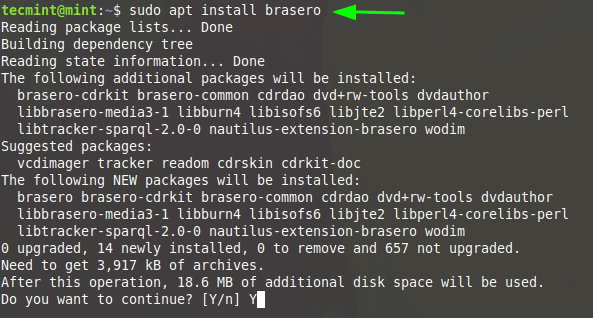 Installieren Sie Brasero in Linux Mint
Installieren Sie Brasero in Linux Mint Nach der Installation können Sie problemlos starten Brasero. Am Terminal einfach laufen Brasero im Hintergrund, um das Terminal zu befreien.
$ brasero &
Dadurch wird das folgende GUI -Fenster mit einer Reihe von Optionen geöffnet, die unten angezeigt werden.
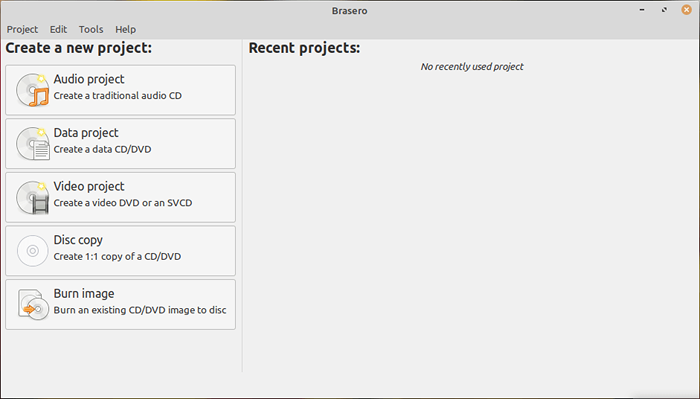 Brasero Linux Diskbrennwerkzeug
Brasero Linux Diskbrennwerkzeug Brennen CD oder DVD mit Brasero
Geben Sie als nächstes Ihre ein CD oder DVD In Ihrem DVD ROM Drive. Dies wird automatisch durch erkannt Brasero.
Klicken Sie dann auf die 'Datenprojekt'Option wie gezeigt.
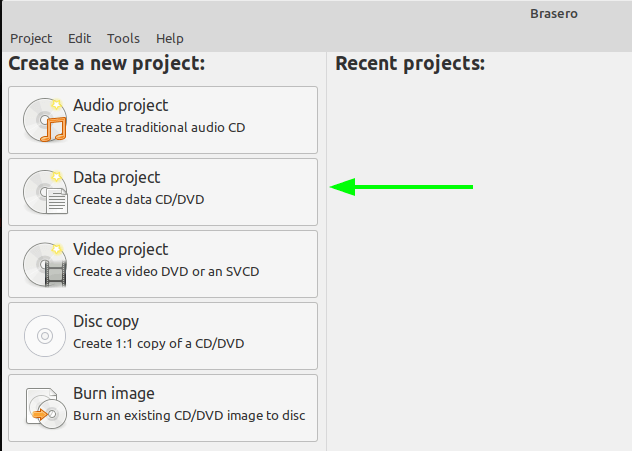 Brasero erstellen Sie Daten -CD und DVD
Brasero erstellen Sie Daten -CD und DVD Fügen Sie im angezeigten Fenster alle Dateien hinzu, die Sie auf dem verbrennen möchten CD oder DVD. Es gibt zwei Möglichkeiten, die Dateien zum Projektfenster hinzuzufügen.
Sie können auf das Plus klicken [ +] Schaltfläche wie durch den Pfeil angegeben und navigieren Sie zum Speicherort Ihrer Dateien und fügen Sie sie nacheinander hinzu. Die Alternative besteht darin, sie auszuwählen und zum Projektfenster zu ziehen - das ist leichter von beiden, da es Ihnen viel Zeit spart.
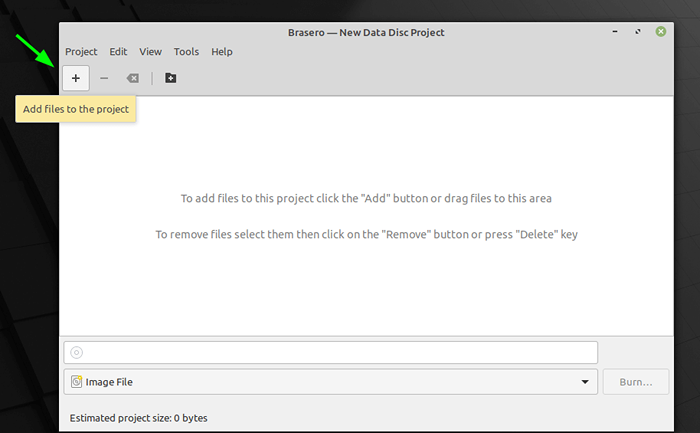 Verbrennen Sie Dateien auf CD und DVD
Verbrennen Sie Dateien auf CD und DVD In unserem Setup haben wir einige Dateien geschleppt und fallen gelassen, wie unten gezeigt.
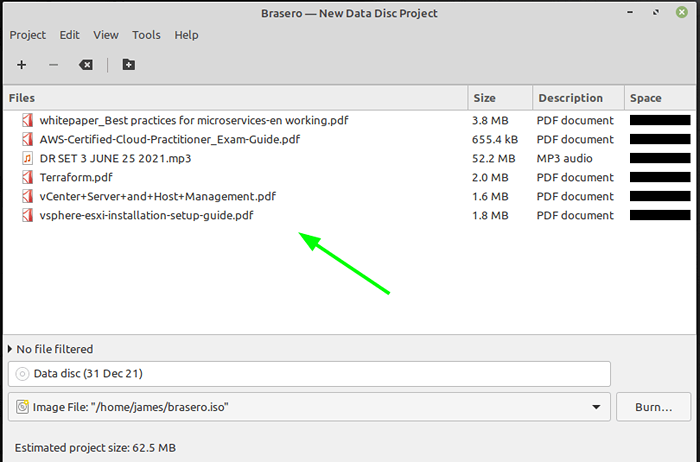 Dateien zum Verbrennen von CD und DVD
Dateien zum Verbrennen von CD und DVD Sobald Sie mit den von Ihnen ausgewählten Dateien zufrieden sind, geben Sie die an Antrieb So schreiben Sie die Dateien und klicken Sie dann auf die 'Brennen'Schaltfläche, um die Dateien auf die CD oder DVD zu verbrennen.
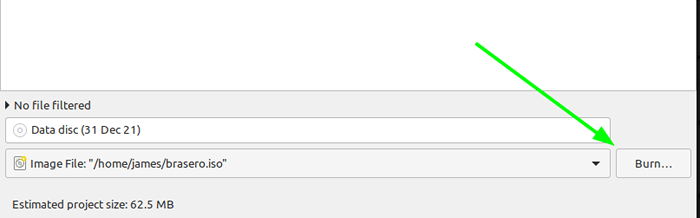 Verbrennen von Dateien auf CD und DVD
Verbrennen von Dateien auf CD und DVD Lehnen Sie sich nun zurück und warten Sie, bis der Disc-Verbrennungsprozess fertig ist. Sobald es das Brennen beendet hat, werfen Sie Ihre CD / DVD aus und schließen Sie die Anwendung.
Und so können Sie Ihre CD oder DVD einfach auf einem Linux -System verbrennen.
- « Duplicity - Erstellen Sie verschlüsselte inkrementelle Sicherungen unter Linux
- Deaktivieren oder aktivieren Sie die SSH -Root -Anmeldung und begrenzen SSH -Zugriff unter Linux »

